Predstavnostni brskalnik¶
Predstavnostni brskalnik omogoča enostavno krmarjenje po datotečnem sistemu in dodajanje posnetkov neposredno v posodo ali na časovnico. Omogočite ga lahko v meniju Pogled.
Glavna prednost uporabe predstavnostnega brskalnika je možnost vlečenja posnetkov ne samo v projektno posodo, ampak tudi neposredno v časovnico. Ko spustite posnetek na časovnico, se prepričajte, da je na voljo dovolj prostora in da je veljavna kombinacija video/zvočnega posnetka.
Postavitev in kontrolniki
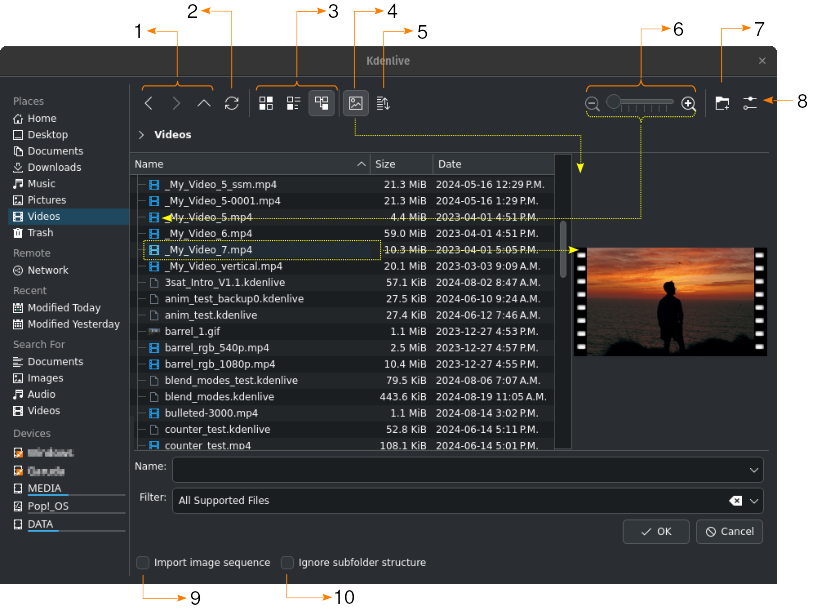
Postavitev in kontrolniki brskalnika predstavnosti¶
1 |
|
|
|
|
|
|
|
2 |
|
3 |
|
|
|
|
|
4 |
|
5 |
|
6 |
Uporabite drsnik ali gumba Približaj in Oddalji za povečanje ali zmanjšanje velikosti ikone |
7 |
|
8 |
|
9 |
Uvozi zaporedje slik omogoča uvoz niza slik, ki jih je mogoče uporabiti za animacijo ustavljenega gibanja (glejte tudi Zaporedje slik). |
10 |
Potrditveno polje Prezri strukturo podmap omogoča uvoz map videoposnetkov ali zvočnih posnetkov, hkrati pa samodejno prezre vse strukture podmap, ki so jih ustvarile nekatere naprave, kot so kamere Sony XDCam, Panasonic P2, Canon ali zvočni snemalniki Zoom. |
Predstavnostni brskalnik na delu
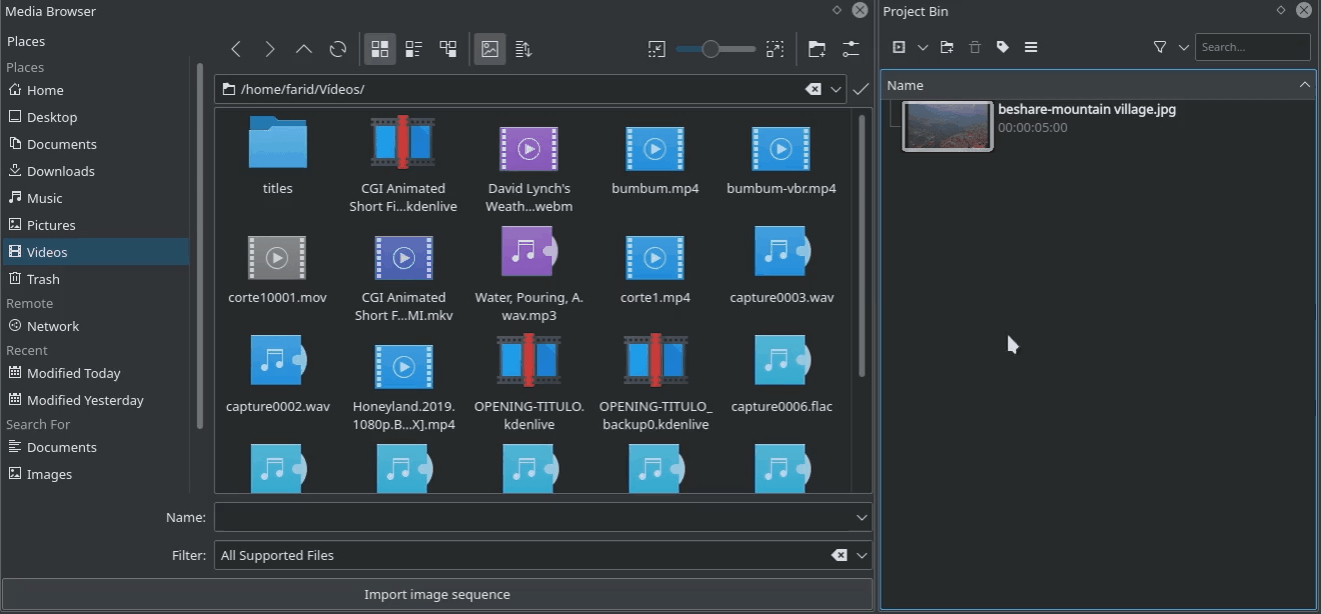
Opomba
Glede na različico Kdenlive je lahko brskalnik predstavnosti videti nekoliko drugače.
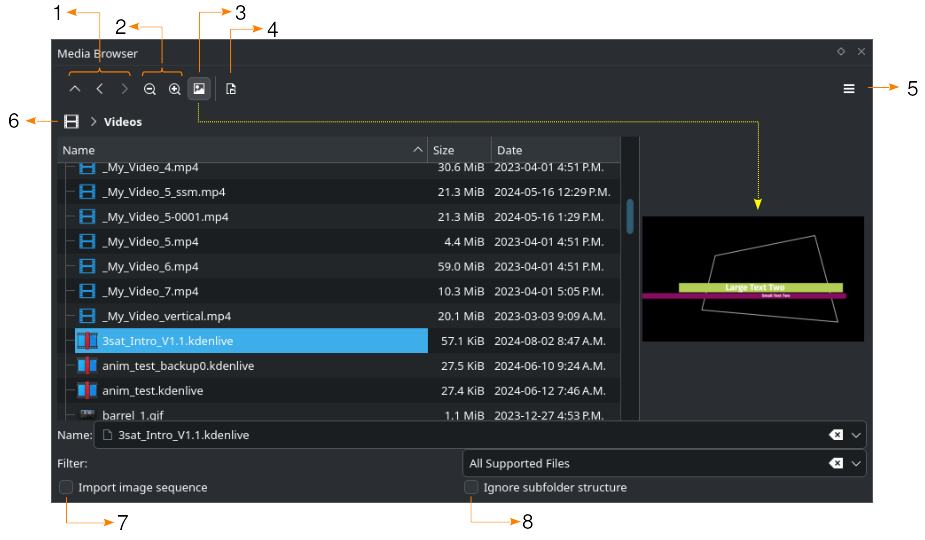
Drugačna postavitev in kontrolniki brskalnika predstavnosti¶
1 |
|
|
|
|
|
2 |
Oddaljite in približajte (poveča ali zmanjša ikone na seznamu datotek) |
3 |
|
4 |
|
5 |
|
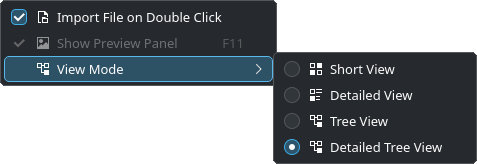
|
|
6 |
|
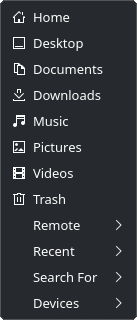
|
|
7 |
Uvozi zaporedje slik Ko je ta možnost označena, bo Kdenlive poiskal datoteke z vzorcem imena datoteke, podobnim izbrani datoteki, in odprl pogovorno okno Dodaj zaporedje slik. |
8 |
Prezri strukturo podmap Če je potrjeno, bo Kdenlive uvozil posnetke v izbrane mape in podmape, ne da bi ponovno ustvaril strukturo map v projektni posodi |